迅雷5正式版是一款非常好用的下载软件,用户可以通过这款软件方便快捷的迅速下载自己想要的音乐文档,影音视频,同时保护用户的电脑主机。非常安全高效。喜欢的朋友快来旋风软件园下载体验吧!
迅雷5免费版
基于多资源超线程技术网络原理的下载工具,支持将网络上存在的服务器和计算机资源进行有效的整合,构成独特的迅雷网络,通过迅雷网络各种数据文件能够以最快的速度进行传递。多资源超线程技术还具有互联网下载负载均衡功能,在不降低用户体验的前提下,迅雷5可以对服务器资源进行均衡。
软件特色
1.全新的多资源超线程技术,显著提升下载速度
2.功能强大的任务管理功能,可以选择不同的任务管理模式
3.智能磁盘缓存技术,有效防止了高速下载时对硬盘的损伤
4.智能的信息提示系统,根据用户的操作提供相关的提示和操作建议
5.独有的错误诊断功能,帮助用户解决下载失败的问题
6.病毒防护功能,可以和杀毒软件配合保证下载文件的安全性
7.自动检测新版本,提示用户及时升级
8.提供多种皮肤,用户可以根据自己的喜好进行选择
迅雷5对比同类产品
迅雷7
使用先进的超线程技术基于网格原理,能够迅速对服务器和计算机上的数据进行有效,采用这种先进的超线程技术,帮助用户以更快的速度下载所需数据文件。此外,迅雷7采用的这种超线程技术还具有互联网下载负载均衡功能,既提高下载速度,又不降低用户的体验。
迅雷9
采用全新下载引擎,对百兆光纤宽带网络环境进行诸多针对性的优化,迅雷下载让用户获得更卓越的下载体验!
迅雷x
是迅雷经历了三个测试版的迭代完善后推出的一款新版迅雷下载工具,在其功能上它弥补了迅雷9所带来的不足,版本将从界面、框架、选项设置、下载引擎等进行全面升级,让迅雷客户端更加“高效、个性、智能”。
使用方法
在“已下载”分类中迅雷5自动创建了“软件”、“游戏”、“驱动程序”、“mp3”和“电影 ”五个子分类,了解这些分类的作用可以帮助用户更好的使用迅雷,下面是这些分类的功能介绍。
1、例如把下载的音乐文件放在“d:音乐”目录,迅雷可以在下载完成后自动把不同类别的文件保存在指定的目录,例如:我保存音乐文件的目录是“d:音乐”,现在想下载一首叫东风破的mp3,先右键点击迅雷“已下载”分类中的“mp3”分类,选择“属性”,更改目录为“d:音乐”,然后点击“配置”按钮,在“默认配置”中的分类那里选择“mp3”,会看到对应的目录已经变成了“d:音乐”,这时右键点东风破的下载地址,选择“使用迅雷下载”,在新建任务面板中把文件类别选择为“mp3”,点确定就好了,下载完成后,文件会保存在“d:音乐”,而下载任务则在“mp3”分类中,以后下载音乐文件时,只要在新建任务的时候指定文件分类为“mp3”,那么这些文件都会保存到“d:音乐”目录下。
2、新建一个分类我想下载一些学习资料,放在“d:学习资料”目录下,但是迅雷中默认的五个分类没有这个分类,这时可以通过新建一个分类来解决问题,右键点“已下载”分类,选择“新建类别”,然后指定类别名称为“学习资料”,目录为“d:学习资料”后点确定,这时可以看到“学习资料”这个分类了,以后要下载学习资料,在新建任务时选择“学习资料”分类就好了。
3、删除一个分类如果不想使用迅雷默认建立某些分类,可以删除,例如我向删除“软件”这个分类,右键点“软件”分类,选择“删除”,迅雷会提示是否真的删除该分类,点确定就可以了。
4、任务的拖曳把一个已经完成的任务从“已下载”分类拖曳(鼠标左键点住一个任务不放并拖动该任务)到“正在下载”分类和“重新下载”的功能是一样的,迅雷会提示是否重新下载该文件;如何从迅雷的“垃圾箱”中恢复任务呢?把迅雷“垃圾箱”中的一个任务拖曳到“正在下载”分类,如果该任务已经下载了一部分,那么会继续下载,如果是已经完成的任务,则会重新下载;在“已下载”分类中,可以把任务拖动到子分类,例如:我设定了mp3分类对应的目录是“d:音乐”,现在下载了歌曲“东风破.mp3”,在新建任务时没有指定分类,现在该任务在“已下载”,文件在“c:download”,现在把这个歌曲拖曳到“mp3”分类,则迅雷会提示是否移动已经下载的文件,如果选择是,则“东风破.mp3”这个文件就会移动到“d:音乐”。小技巧:下载的时候不指定分类,使用默认的“已下载”,下载完成后用拖曳的方式把任务分类,同时文件也会移动到每个分类指定的目录。
安装步骤
1、从旋风软件园下载迅雷5绿色版的软件安装包,双击打开安装向导,单击【是】同意许可协议
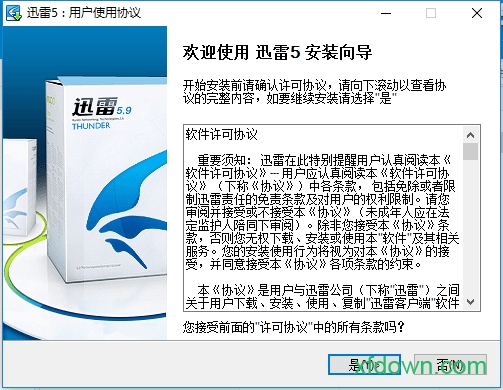
2、单击【更改】选择软件安装位置,默认安装在c盘,确定后单击【下一步】
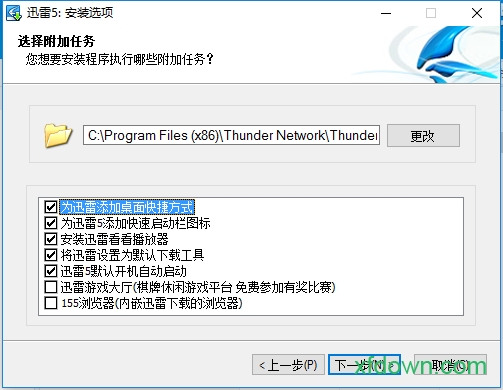
3、安装完成
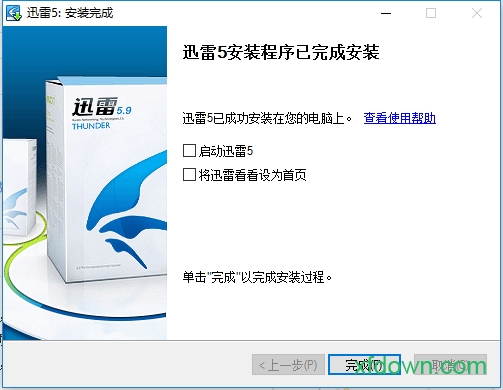
迅雷5.9常见问题
迅雷下载到99.9就不动了怎么办?
第一种:
1、打开迅雷以后,找到下载未完成的下载任务,点击鼠标右键,在弹出的选项中点击“打开文件夹”选项。
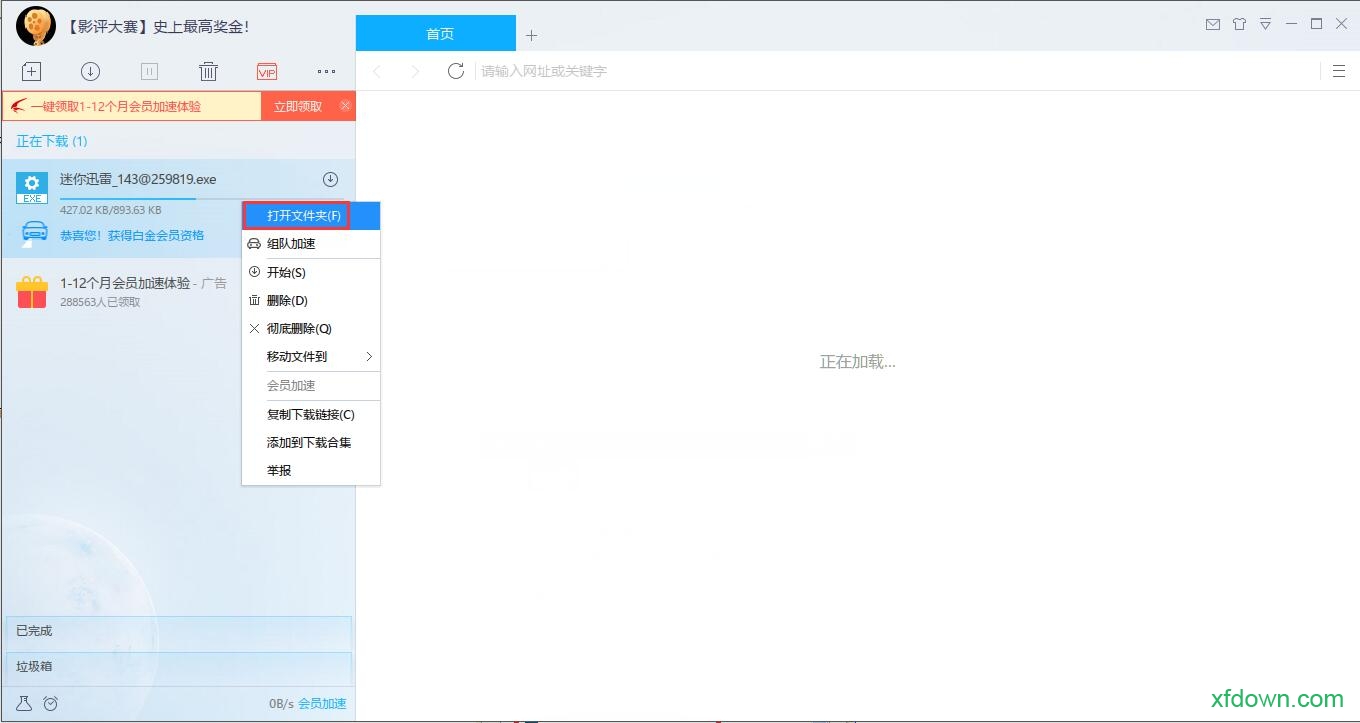
2、打开迅雷下载目录,点击文件夹上方工具栏右侧的“﹀”打开功能扩展菜单,然后点击其中的“选项”。
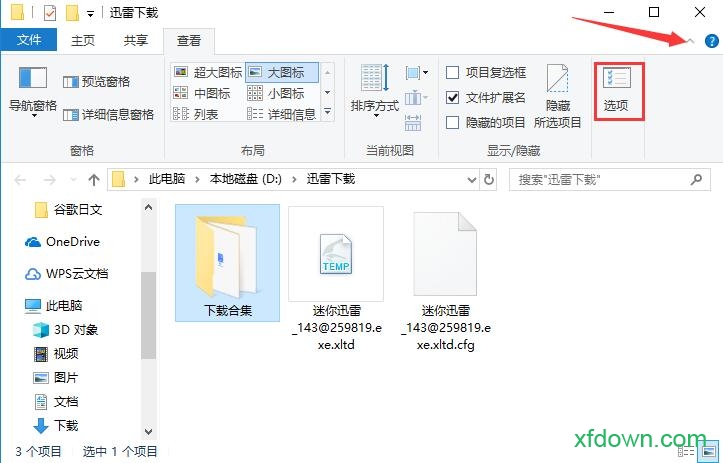
3、打开“文件夹选项”窗口,点击顶部的“查看”,然后在“高级设置”列表里,找到“隐藏已知文件类型的扩展名”一项并点击取消勾选,再点击下方的“确定”按钮。
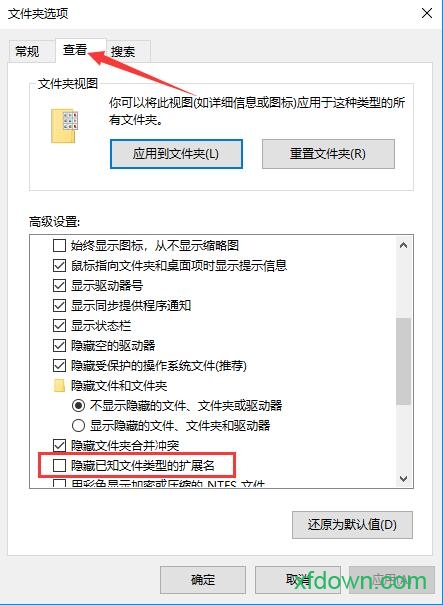
4、打开迅雷下载文件夹。然后您就可以看到文件的后缀名都有显示了,选择未完成的文件,点击鼠标右键,在弹出的选项中选择“重命名”,将该文件后缀的“.xltd”全部删除并回车确认修改。但要注意,这种方法多用于影音文件,其他类别文件成功率较低。
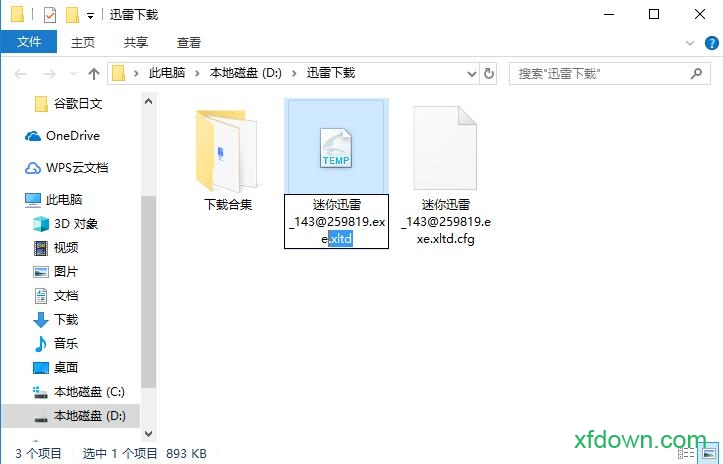
第二种:
1、找到下载未完成的迅雷任务,点击鼠标右键,在弹出的选项中选择“删除”(注意不要选择“彻底删除”)。
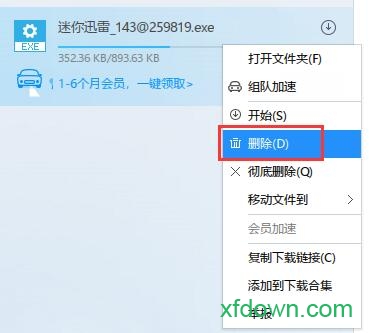
2、打开迅雷的下载目录,找到刚才未下载完成的文件,点击鼠标右键在弹出的选项中选择“使用迅雷下载未完成文件”选项。
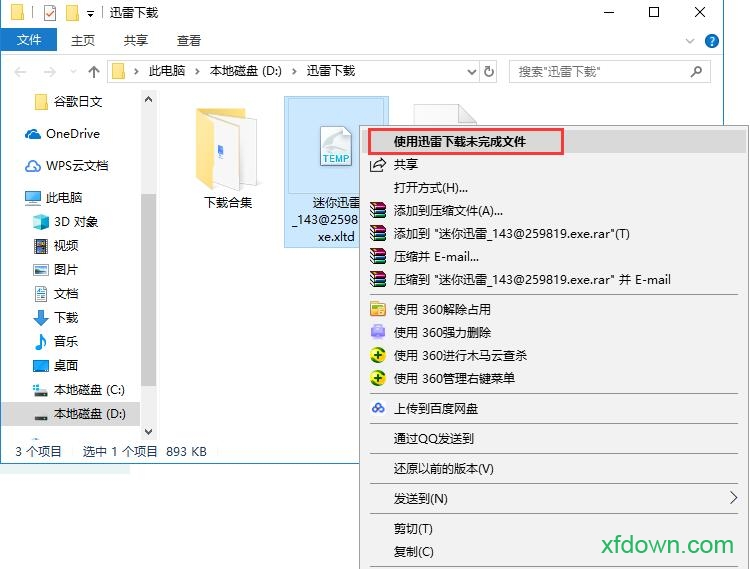
3、然后会提示您文件已经在任务列表中,点击【重新下载】就可以了。
更新日志
迅雷5 正式版 5.9.28
功能变化
1、“下载助手”更名为“迅雷侦探”
2、移除原收藏组件,新收藏功能由客户端和web页面实现
细节改进
1、新建任务检查安全状态期间,“跳过”按钮改为“跳过并下载”,点击可直接开始下载
2、配置面板中“广告配置”改为“去广告配置”
问题解决
1、修正“傲游”和“世界之窗”安装后不运行,不能设置为默认的下载工具的问题
2、修正win7系统下迅雷安装过程偶尔卡住的问题
3、修正“高速通道”流量足够却提示流量不足的问题
4、修正某些情况下,已安装杀毒软件,却提示未安装杀毒软件的问题
5、修正8个已知的崩溃问题











 飞聚V1.0.0无广告女生版
飞聚V1.0.0无广告女生版 蔚蓝地图
蔚蓝地图 驾照科一
驾照科一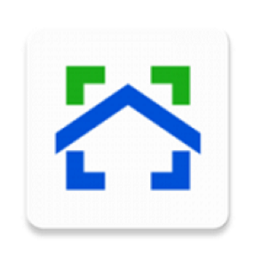 腾讯连连软件
腾讯连连软件 热血街篮
热血街篮 格来云最新版 3.1.7 安卓版
格来云最新版 3.1.7 安卓版 萝卜票据
萝卜票据 余票宝
余票宝